Quizizz là một nền tảng hỗ trợ học tập online hữu ích cho giáo viên và cả học sinh. Ở bài viết này, hãy cùng tìm hiểu cách tạo và tổ chức tiết học online thú vị trên Quizizz nhé!
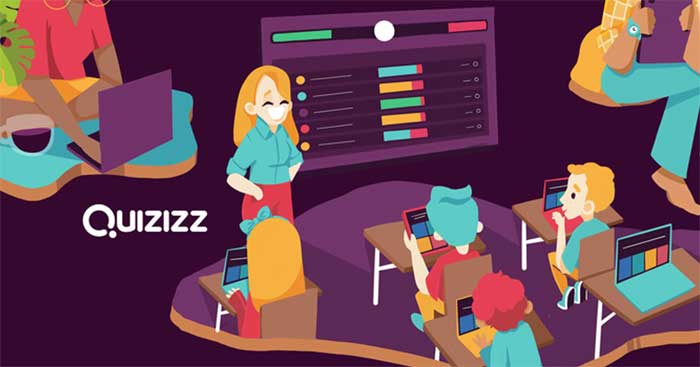
- Quizizz
- Quizizz cho Android
- Quizizz cho iOS
Học online thật sự khó hơn học trực tiếp với cả giáo viên lẫn học sinh. Để tăng sức hấp dẫn cho bài học, thầy cô giáo chắc chắn phải nhờ cậy tới những phần mềm hỗ trợ kết nối từ xa, quản lý bài tập và cả tạo game. Quizizz là một trong số đó.
Tham gia một tiết học
Tham gia một tiết học trên Quizizz dễ như tạo câu hỏi vấn đáp. Toàn bộ việc bạn cần làm là chia sẻ một mã vào tiết học có hiệu lực với học sinh.
Bạn đang xem: Cách tạo và tổ chức tiết học trên Quizizz

Cách tạo và tổ chức tiết học
Click Create > chọn Lessons để thêm slide và tạo nội dung thông tin cùng câu hỏi phản hồi.

Bạn có thể thêm các slide khác nhau kèm tùy chọn media như audio, link nhúng video YouTube (có sẵn cho tài khoản Quizizz Super).

Khi chỉnh sửa tiết học, bạn sẽ có các lựa chọn định dạng văn bản như kiểu font, ký tự kiểu chữ dưới & trên, sau đó dùng trình chỉnh sửa phương trình toán học trên các slide.
Bạn có thể nhập file định dạng PDF và chuyển đổi nó sang một tiết học trên Quizizz.

Sau khi hoàn tất chỉnh sửa, click Publish để lưu tiết học vào thư viện. Bạn có thể dễ dàng phân biệt giữa một tiết học và câu hỏi vấn đáp.

Click vào một chế độ game bạn muốn.

Sau khi chọn chế độ game, bạn có thể điều chỉnh cài đặt cho nó, ví dụ: bật/tắt nhạc nền cho các thiết bị tham gia.

Click Present để mở tiết học đầu tiên trên Quizizz! Chia sẻ link đó để mời học sinh vào học. Click nút Share a link ở góc bên phải trên cùng của màn hình. Click Start để bắt đầu tiết học trên Quizizz.

Làm thế nào để học sinh tham gia vào lớp học trực tiếp?
Sau khi mở lớp học online, học sinh của bạn có thể tham gia bằng cách dùng ứng dụng Quizizz hoặc truy cập joinmyquiz.com để nhập mã code tương ứng.
Nhằm giúp giáo viên thu hút sự chú ý của học sinh, Quizizz còn hỗ trợ các công cụ Power. Trong Lesson, bạn có thể dùng các công cụ như Spin The Wheel, Scribble…
- Spin The Wheel cho phép bạn chọn một học sinh trong lớp, xung phong hoặc chỉ định.
- Scribble cho phép bạn viết chú thích trên slide tại thời gian thực trong bài học. Gạch chân, highlight, vẽ hình, làm toán và nhiều hơn thế nữa.
Các cài đặt game cho tiết học trên Quizizz
Bạn có 5 cài đặt có thể thiết lập trước khi bắt đầu. Tất cả nằm trong mục Advanced Settings. Chúng được chia thành General Settings và Activity Settings.
General Settings

Show slides on participant devices
Cài đặt này cho phép bạn kiểm soát hiển thị các slide nội dung trong tiết học với người tham gia. Nó có sẵn ở chế độ Live nhằm đảm bảo học sinh có thể tập trung vào màn hình của giáo viên trong sự kiện trực tiếp. Mọi câu hỏi trong bài sẽ luôn hiện trên thiết bị của người tham gia.
Activity Settings
Question timer
- Nếu được bật, những người tham gia sẽ thấy một đồng hồ đếm ngược cho mỗi câu hỏi để họ cố gắng hoàn thành nó trước khi hết giờ.
- Nếu bị tắt, màn hình sẽ không hiện đồng hồ bấm giờ.
Show Leaderboard
Nếu bật tùy chọn này, bảng xếp hạng sẽ hiện sau mỗi câu hỏi để mọi thành viên trong lớp học đều thấy thứ hạng của họ trong và sau khi hoàn thành bài kiểm tra.
Shuffle answer options
Nếu bật, các câu trả lời sẽ bị xáo trộn cho từng câu hỏi với thứ tự ngẫu nhiên cho mỗi học sinh. Đây là lựa chọn lý tưởng khi bạn muốn Quizizz tự động xáo trộn câu trả lời khi tạo câu hỏi kiểm tra vấn đáp.
Play Music
Nếu bật tùy chọn này, mọi thành viên trong lớp học đều nghe thấy nhạc nền trong tiết học.
Slide và câu hỏi
Quizizz cung cấp rất nhiều kiểu slide cho bạn lựa chọn để chèn vào tiết học. Bạn chỉ cần click Add để mở trình chỉnh sửa này và chọn slide muốn thêm.
Lưu ý, ngoài slide Intro, toàn bộ slide khác đều có thể được xóa và sắp xếp lại bất kỳ lúc nào.
Dưới đây là các loại slide mà giáo viên có thể thêm vào một Lesson trong Quizizz:



Trên đây là cách tạo tiết học trên Quizizz. Hi vọng bài viết hữu ích với các bạn.
Đăng bởi: Thcs-thptlongphu.edu.vn
Chuyên mục: Tổng hợp





